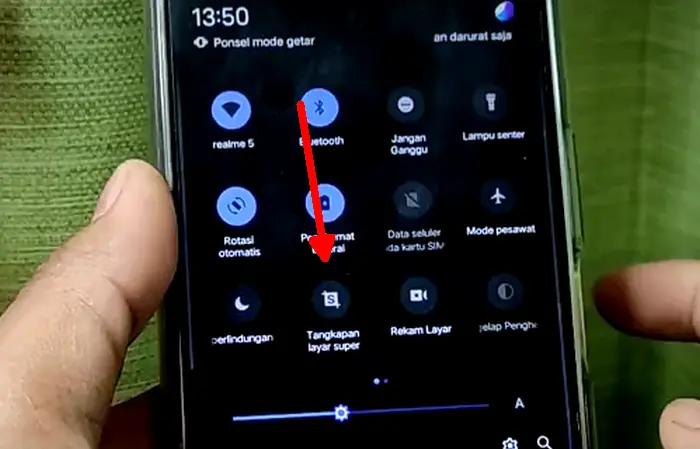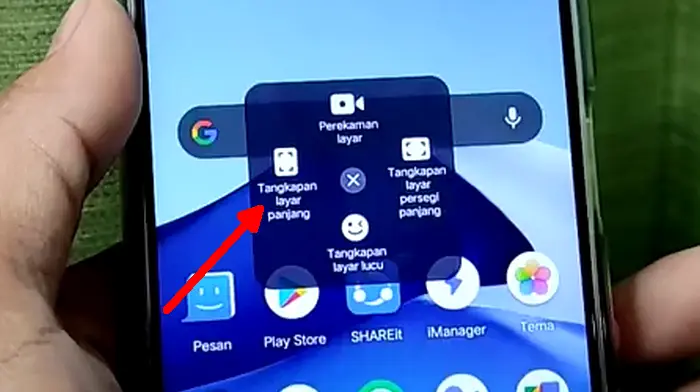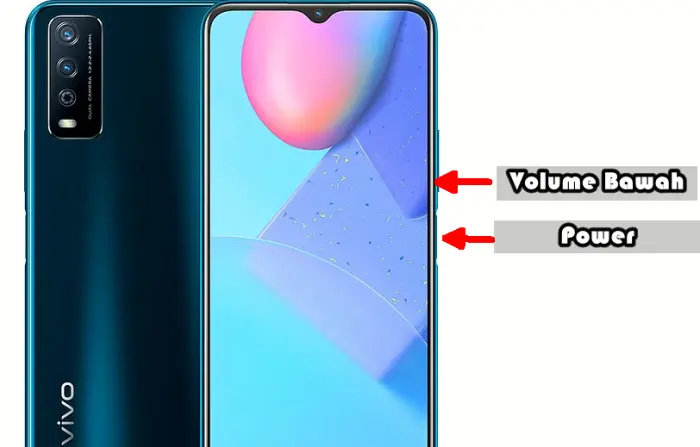Dengan screenshot memungkinkan pengguna untuk menyimpan atau mengunggah gambar layar ponsel. Jika Anda pengguna Vivo Y12s, silakan gunakan salah satu metode screenshot dalam panduan ini.
Vivo Y12s muncul sebagai produk yang memuaskan cukup memuaskan penggunanya dengan segala keunggulannya. Layar 6.51 berkualitas tinggi, chipset canggih buatan Qualcomm, penyimpanan internal 32GB, hingga baterai 5000 mAh dengan fitur pengisian daya cepat.
Yang mencolok adalah di bagian kamera, di mana terdapat 3 lensa kamera sekaligus! Bahkan, hasil fotonya pun terbilang memukau jika melihat harganya yang ditawarkan. Kualitas gambar yang dihasilkan terlihat jernih dan tidak blur.
Demikian juga, pada panel layar IPS LCD berukuran jumbo dengan resolusi HD+ semakin terlihat jelas dengan kerapatan layar 270 ppi. Dengan begitu, hasil gambar screenshot akan semakin terlihat lebih detail.
Tutorial Cara Screenshot Vivo Y12s
Ponsel Vivo ini merupakan seri terlaris hingga beberapa varian yang dibuat yaitu Y12 reguler, Y12i, dan Y12s. Meski begitu, nyatanya masih banyak yang belum bisa mengambil screenshot. Padahal gampang banget buat screenshot atau SS di Vivo.
Vivo membekali ponsel ini dengan Funtouch OS terbaru yang sarat dengan fitur, salah satunya mengambil tangkapan layar dengan tiga jari dan S-Capture. Selain itu juga, kamu bisa melakukan screenshot panjang.
Berikut empat cara screenshot Hp Vivo Y12s yang menurut kami paling mudah untuk kamu gunakan.
Menggunakan Control Center
Tak mau kalah dengan Samsung, Vivo juga mempunyai fitur screenshot yang bisa ditemukan di Control Center. Berikut ini langkah-langkah selengkapnya.
Pilih halaman yang akan di potret setelah itu, akses ke Control Center dengan swipe layar dari atas ke bawah.
Berikutnya tap pintasan S-Capture “Tangkapan Layar Super”. Pilih salah satu cara screenshot seperti Persegi, Lucu dan Panjang.
Jika sudah selesai membuat ss, jangan lupa untuk tap opsi Simpan yang terdapat di bawah. Otomatis akan tersimpan di aplikasi Album.
Screenshot Panjang
Bagi pengguna HP Vivo Y12s yang menjalankan Funtouch OS, pengambilan screenshot panjang bukanlah hal yang sulit, karena tanpa harus instal aplikasi semacam LongShot, Picsew atau StitchCraft.
Sekarang, bagaimana cara menggunakan screenshot panjang bawaan dari Vivo? Silahkan simak penjelasan selengkapnya.
Buka aplikasi atau halaman tertentu di Vivo yang ingin diambil gambarnya. Atur persis sesuai dengan tampilan yang ingin screenshot. Lalu swipe layar dari atas ke bawah lalu pilih Tangkapan Layar Super.
Kemudian tap Tangkapan Layar Panjang agar hasil screenshot bisa memanjang. Proses pengambilan screenshot langsung berjalan.
Terakhir, klik tombol Simpan jika area tersebut telah diambil tangkapan layar yang panjang. Kamu bisa lihat hasilnya di Album.
Kombinasi Tombol Volume dan Power
Smartphone Android lain pun memiliki pengambilan screenshot seperti ini. Cara ini bisa jadi alternatif kalau kamu merasa tangkapan layar dengan fitur gesture terasa ribet.
Berikut ini cara screenshot Vivo Y12s dengan kombinasi tombol Volume dan Power.
- Pastikan ponsel Vivo dalam kondisi menyala.
- Selanjutnya, tentukan area / halaman yang akan screenshot.
- Setelah itu tekan tombol Volume Down dan Power secara bersamaan.
- Jika caranya benar, layar akan berkedip dan bunyi kamera.
- Kemudian muncul gambar hasil screenshot.
- Sekarang buka aplikasi Album untuk mengedit atau sekedar melihat.
Menggunakan Gesture 3 Jari
Banyak yang mengatakan kalau membuat screenshot Hp memang akan lebih praktis saat menggunakan tiga jari karena lebih cepat dan gak ribet. Kamu cukup mengusapkan ketiga jarimu di layar Vivo Y12s.
- Buka Settings Vivo Y12s.
- Scroll ke bawah dan pilih Shortcuts and Accessibility.
- Selanjutnya aktifkan Three Fingers Screenshot.
- Scroll ke bawah lalu tap S-capture.
- Siapkan halaman yang akan di-screenshot.
- Usap layar Vivo dari atas ke bawah dengan 3 jari untuk mengambil screenshot.
- Gambar screenshot bisa langsung di bagikan dengan menekan tombol Share.
Cara ini terlihat canggih dan tidak semua ponsel mampu melakukannya. Selain itu, screenshot dengan tiga jari akan membuat tombol volume dan power lebih awet.
Kesimpulan
Semua vendor perangkat seluler berlomba-lomba membuat metode screenshot yang lebih mudah. Vivo melalui antarmuka Funtouch OS selalu menghadirkan sesuatu yang baru untuk meningkatkan pengalaman menggunakan smartphone.
Melalui keempat cara screenshot ini, sudah cukup memenuhi kebutuhan kita saat mengambil gambar layar. Sebenarnya ada juga metode lewat Easy Touch, tapi kurang nyaman kalau muncul ikon di layar.
Itu dia cara mengambil tangkapan layar di hp Vivo Y12s tanpa repot menginstall aplikasi pihak ketiga yang tidak kita inginkan. Semoga tutorial ini bermanfaat buat para pengguna Vivo.